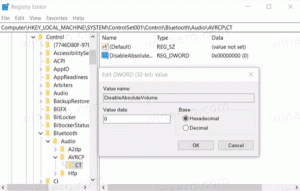გამორთეთ აპის წვდომა ელფოსტაზე Windows 10-ში
ელ.ფოსტის კონფიდენციალურობის პარამეტრები არის პარამეტრების აპლიკაციის ნაწილი, რომელიც საშუალებას გაძლევთ დააკონფიგურიროთ თქვენი ელფოსტის საუბრის წვდომის ნებართვები აპებისა და მომხმარებლებისთვის. Windows 10-ის უახლესი კონსტრუქციების კონფიგურაცია შესაძლებელია დაუშვას ან აკრძალოს წვდომა თქვენს ელ.ფოსტის მონაცემებზე დაინსტალირებული აპებისთვის და თავად ოპერაციული სისტემისთვის. მხოლოდ ნებადართულის შემთხვევაში, OS და დაინსტალირებული აპები შეძლებენ მის წაკითხვას.
რეკლამა

Windows 10 build 17063-დან დაწყებული, OS-ს აქვს მრავალი ახალი ვარიანტი კონფიდენციალურობის ქვეშ. ეს მოიცავს თქვენი გამოყენების ნებართვების კონტროლის შესაძლებლობას ბიბლიოთეკა/მონაცემთა საქაღალდეები, მიკროფონი, კალენდარი, მომხმარებლის ანგარიშის ინფორმაცია, ფაილების სისტემა, მდებარეობა, კონტაქტები, ზარის ისტორია, და მეტი. ერთ-ერთი ახალი ვარიანტი იძლევა ელ.ფოსტის წვდომის ნებართვების მართვის საშუალებას. მომხმარებელს შეუძლია მთლიანად გააუქმოს წვდომა გარკვეულ აპებზე ან მთელ OS-ზე.
Windows 10-ს გააჩნია უნივერსალური აპლიკაცია, "Mail". აპი გამიზნულია Windows 10-ის მომხმარებლებისთვის ელექტრონული ფოსტის ძირითადი ფუნქციონირების უზრუნველსაყოფად. მას აქვს მრავალი ანგარიშის მხარდაჭერა, გააჩნია წინასწარ დაყენებული პარამეტრები პოპულარული სერვისებიდან ფოსტის ანგარიშების სწრაფად დასამატებლად და მოიცავს ყველა აუცილებელ ფუნქციას ელ.ფოსტის წაკითხვის, გაგზავნისა და მიღებისთვის.
რჩევა: Windows 10-ში Mail აპის ერთ-ერთი მახასიათებელია აპის ფონის სურათის მორგების შესაძლებლობა. იხილეთ შემდეგი სტატია:
შეცვალეთ ფოსტის აპლიკაციის ფონი მორგებულ ფერზე Windows 10-ში.
როდესაც გამორთავთ ელ.ფოსტის წვდომას მთელი ოპერაციული სისტემისთვის, ის ავტომატურად გაითიშება ყველა აპისთვისაც. როდესაც ჩართულია, ის მომხმარებლებს საშუალებას მისცემს გამორთონ ელ.ფოსტის წვდომის ნებართვები ცალკეული აპებისთვის.
Windows 10-ში ელ.ფოსტის წვდომის გამორთვა, გააკეთეთ შემდეგი.
- Გააღე პარამეტრების აპი.
- Წადი კონფიდენციალურობა - ფოსტა.
- მარჯვნივ, დააჭირეთ ღილაკს შეცვლა. იხილეთ ეკრანის სურათი.

- შემდეგ დიალოგში, გამორთეთ გადართვის ვარიანტი ქვემოთ ელფოსტის წვდომა ამ მოწყობილობისთვის.

ეს გათიშავს წვდომას თქვენს ელფოსტის საუბრებზე Windows 10-ში ოპერაციული სისტემისთვის და აპებისთვის. Windows 10 ვეღარ გამოიყენებს მას. არცერთი თქვენი დაინსტალირებული აპი ვერ შეძლებს მისი მონაცემების დამუშავებას.
ამის ნაცვლად, შეიძლება დაგჭირდეთ ინდივიდუალური აპებისთვის ელ.ფოსტის წვდომის ნებართვების მორგება.
გამორთეთ აპის წვდომა ელფოსტაზე Windows 10-ში
შენიშვნა: ეს ვარაუდობს, რომ თქვენ ჩართეთ წვდომა თქვენს ელფოსტის მონაცემებზე ზემოთ აღწერილი ვარიანტის გამოყენებით. ასე რომ, მომხმარებლებს შეეძლებათ გამორთონ ან ჩართონ ელ.ფოსტის წვდომა დაინსტალირებული აპებისთვის.
არსებობს სპეციალური გადართვის ვარიანტი, რომელიც საშუალებას გაძლევთ სწრაფად გამორთოთ ან ჩართოთ ელ.ფოსტის წვდომა ყველა აპისთვის ერთდროულად. ზემოთ აღწერილი ვარიანტისგან განსხვავებით, ის არ დაბლოკავს ოპერაციულ სისტემას თქვენი საუბრის მონაცემების გამოყენებაში.
Windows 10-ში აპლიკაციის ელფოსტაზე წვდომის გამორთვა, გააკეთეთ შემდეგი.
- Გააღე პარამეტრების აპი.
- Წადი კონფიდენციალურობა - ფოსტა.
- მარჯვნივ, გამორთეთ გადართვის გადამრთველი ქვეშ მიეცით აპს წვდომა თქვენს ელფოსტაზე. როდესაც წვდომა ნებადართულია ოპერაციული სისტემისთვის, როგორც ზემოთ აღწერილია, ყველა აპლიკაცია ნაგულისხმევად იღებს წვდომის ნებართვას.

- ქვემოთ მოცემულ სიაში შეგიძლიათ ინდივიდუალურად აკონტროლოთ ელფოსტა გარკვეული აპებისთვის. ყველა ჩამოთვლილ აპს აქვს საკუთარი გადართვის ვარიანტი, რომელიც შეგიძლიათ ჩართოთ ან გამორთოთ.

თქვენ დაასრულეთ.
საინტერესო სტატიები:
- როგორ ვნახოთ აპლიკაციის ნებართვები Windows 10-ში
- როგორ აღვადგინოთ ფოსტის აპლიკაცია Windows 10-ში
- შეცვალეთ ფოსტის აპლიკაციის ფონი მორგებულ ფერზე Windows 10-ში
- დაამატეთ ელ.ფოსტის კონტექსტური მენიუ Windows 10-ში
- როგორ გამორთოთ გაგზავნილი ფოსტიდან Windows 10 ხელმოწერისთვის
Ის არის.